�yMac DVD��荞�݁zDVD��Mac�Ɏ�荞�ޕ��@�܂Ƃ߁i�s�́������^��������DVD�c�j

���@DVD���悭�Đ�����ADVD�h���C�u�����₷��
���@DVD���ĕҏW������
���@DVD�̃R���e���c���N���E�h�X�g���[�W�T�[�r�X�ɃA�b�v���[�h���āA�ǂ�ȃf�o�C�X�ł��A�N�Z�X������
��L�̂悤�ɁA�F�X�ȗ��R�ŁADVD���p�\�R���Ɏ�荞��ŕۑ����邱�Ƃ��悭����܂��B
���̋L���ł́AMac���[�U�[�̂��߂ɁADVD��Mac�Ɏ�荞�ޕ��@���ڂ����Љ�܂��B
- DVD��Mac�Ɏ�荞�ނ��Ƃɂ�郁���b�g
- ⭕�@DVD���Đ����邽�߂ɁADVD�v���[���[�������Ă��Ȃ��Ă��AMac�ōĐ����邱�Ƃ��ł���悤�ɂȂ�܂��B
- ⭕�@DVD��Mac�����łȂ��A��葽���̃f�o�C�X�ōĐ����邱�Ƃ��ł���悤�ɂȂ�܂��B�Ⴆ�A�X�}�[�g�t�H����^�u���b�g�ł��Đ��ł���悤�ɂȂ�܂��B
- ⭕�@DVD����葽���̐l�Ƌ��L���邱�Ƃ��ł���悤�ɂȂ�܂��B�Ⴆ�ADVD���f�W�^���`���ɕϊ����āA�N���E�h�X�g���[�W�ɕۑ����邱�ƂŁA�C���^�[�l�b�g��ʂ��ċ��L���邱�Ƃ��ł��܂��B
- ⭕�@DVD��ۑ�����ꏊ�𑝂₷���Ƃ��ł��܂��B�f�W�^���`���̃t�@�C���́A�e�ʂ����������߁A�n�[�h�h���C�u��N���E�h�X�g���[�W�ɂ�������ۑ����邱�Ƃ��ł��܂��B
- ⭕�@DVD����蒷���ԕۑ����邱�Ƃ��ł���悤�ɂȂ�܂��B�f�W�^���`���̃t�@�C���́A�ϋv���������A�����I�ȑ�������ی삳��܂��B
- ⭕�@DVD�̍Đ����x���R���g���[�����邱�Ƃ��ł��܂��B�f�W�^���`���̃t�@�C���ł́A�Đ����x���㉺�����邱�Ƃ��ł��邽�߁A�����̌������ǂ����邱�Ƃ��ł��܂��B
�ڎ�
DVD��Mac�Ɏ�荞�ނ��߂ɏ������Ă�������
�������߂�Mac DVD��荞�݃\�t�g
DVD��Mac�Ɏ�荞�ޕ��@
- A.�@WinX DVD Ripper for Mac��DVD��Mac�Ɏ�荞�ޕ��@
- B.�@HandBrake��DVD��Mac�Ɏ�荞�ޕ��@
- C.�@DVDFab DVD �R�s�[��DVD��Mac�Ɏ�荞�ޕ��@
- D.�@�f�B�X�N���[�e�B���e�B��DVD��Mac�Ɏ�荞�ޕ��@
DVD��Mac�Ɏ�荞�ޕ��@�܂Ƃ�
DVD��Mac�Ɏ�荞�ނ��߂ɏ������Ă�������
Mac��DVD�ɕۑ����Ă���f�[�^����荞�ޑO�ɂ́A�F�X�ȃc�[�����������Ă����K�v������܂��B
�@�@DVD�f�B�X�N
�A�@Mac�iiMac, Macbook�j
�B�@�O�t��DVD�h���C�u
�C�@macOS�Ή���DVD���b�s���O�\�t�g
�T.�@DVD�f�B�X�N
DVD�ɂ͂������̎�ނ�����܂��BMac�Ɏ�荞�݂���DVD�͂ǂ�Ȏ�ނȂ̂��킩��Ȃ���������܂���B�����ł�3�̎�ނ��ڂ����Љ�܂��B
���@DVD�f�B�X�N�̎�ނɂ���āA���p����DVD���b�s���O�c�[�����قȂ�܂��B
A. �f�[�^��ۑ����Ă���DVD
�f�[�^��ۑ����Ă���DVD�͎��word, excel, �p���[�|�C���g�Admg, �ʐ^�A�����AZIP�Ȃǂ̃t�@�C���f�[�^���L�^���Ă��܂��B
- 📰�@�f�[�^DVD��Mac�Ɏ�荞�ނɗ��p����c�[����������
- 📀�@Mac�W���A�v�� �f�B�X�N���[�e�B���e�B�@
B. DVD-VIDEO
Compressor�iApple���j�Ȃǂ̃I�[�T�����O�\�t�g�ɂ���āA��������j���[��^�C�g���A�`���v�^�[�Ȃǂ̂���vob, ifo, bup�t�@�C����ۑ����Ă���video_ts�t�H���_�ɕϊ����܂��B���̂悤��DVD��DVD-VIDEO�K�i�ł��B
�܂��A�h���}��f��A�A�j���A�~���[�W�b�N�r�f�I�APV���C�L���O�Ȃǂ̂悤�ȓ����ۑ����Ă��郌���^��DVD�A�s�̂�DVD���قڑS��DVD-VIDEO�K�i�ł��B
🍁�@�s�̂�DVD�������^��DVD�̃R�s�[�K�[�h�̎�ށFCPPM, CSS, 48DVD, DVD Magic, Rip Guard, ALPHA-DVD, ARccOS, �e�ʋU��, ���[�W�����R�[�h�iRC�j, APS�}�N���r�W����, RCE, �J���[�X�g���C�v, UOPs, �f�B�Y�j�[DRM, JumpingBoy�ȂǑ��푽�l����܂��B
- 📰�@Mac�Ή��r�f�IDVD��荞�݃\�t�g��������
- 📀�@HandBrake�iDVD�R�s�[�K�[�h���Ή��j�@
- 📀�@WinX DVD Ripper for Mac�i�ŐV��DVD�R�s�[�K�[�h�ɂ��Ή��j�@
C. DVD-VR
DVD-VR (Video Recording) �́ADVD���R�[�_�[�ɂ���Ēn�f�W�̃e���r�ԑg��f����^�悵�ă_�r���ODVD�̃t�H�[�}�b�g�ł��BDVD-VR��DVD���J������A�uDVD_RTAV�v�Ƃ����t�H���_�ɂ́A�uVR_MOVIE.VRO�v�uVR_MANGR.BUP�v�uVR_MANGR.IFO�v�Ƃ���3�̃t�@�C�����ۑ�����Ă��܂��B
���̂悤�Ȓn�f�WDVD�͑S��CPRM�i�R�s�[�����X�j�ɂ���ĕی삳��āA1���^��\�i�R�s�[�����X�j�ł��B
CRPM�ɕی삳�ꂽDVD-VR�K�i��DVD���R�s�[����ɂ́A��p��DVD-VR�t�H�[�}�b�g��CPRM�Ή���DVD���b�s���O�\�t�g���K�v�ł��B
- 📰�@Mac�Ή�VR���[�hDVD��荞�݃\�t�g��������
- 📀�@DVDFab DVD �R�s�[
�U.�@Mac�iiMac, Macbook�j
DVD���b�s���O�\�t�g�̓���ADVD�h���C�u�Ƃ̐ڑ���Mac�p�\�R�����K�v�ł��B
DVD��Mac�Ɏ�荞�ނ��ƂŁA���O�ɂ��g����Mac�ɂ͏[���ȋ̈悪���邱�Ƃ��m�ۂ��܂��傤�B
�܂��A�T�[�h�p�[�e�B�[����Mac DVD��荞�݃\�t�g�̃_�E�����[�h�ƃC���X�g�[���ɂ��X�g���[�W��H���܂��B
💻�@Mac���f���FMacBook Air, MacBook Pro, iMac, Mac mini, Mac Pro, Mac Studio�c
�V.�@�O�t��DVD�h���C�u
MacBook Air, MacBook Pro, iMac, Mac mini, Mac Pro, Mac Studio�ȂǁA�S�Ă�Mac���f���ł́ADVD�h���C�u����������܂���BDVD���Đ�������A���b�s���O�����肷��ɂ́A�O�t��DVD�h���C�u���K�v�ł��B
Apple USB SuperDrive��T�[�h�p�[�e�B�[����DVD�h���C�u�͑S�������ł��B�\�Z��@�\�Ȃǂɂ���āA�����ɂ��������̂�I�����܂��傤�B
�W.�@Mac DVD��荞�݃\�t�g
�s�̂�DVD�A�����^��DVD�A�n�f�W�^���DVD�̂悤��DVD�Ȃ�ADVD�R�s�[�K�[�h���{����Ă��܂��B��p��Mac�pDVD���b�s���O�\�t�g�iMac DVD��荞�݃\�t�g�j���g��Ȃ��Ȃ�A����DVD��Mac�Ɏ�荞�ނ��Ƃ��ł��܂���B
���ꂩ���Mac DVD��荞�݃\�t�g�\�t�g���������߂��܂��B
�������߂�Mac DVD��荞�݃\�t�g
DVD��Mac�Ɏ�荞�ނ��Ƃ��ł���Mac DVD���b�s���O�\�t�g�͂�������܂��B�����ł́A��L�̂悤��DVD��ނ�DVD�R�s�[�K�[�h�������ł���ŋ���Mac�pDVD���b�s���O�\�t�g���Љ�܂��B
A.�@WinX DVD Ripper for Mac
- 📰�@Mac DVD��荞�݃\�t�gWinX DVD Ripper for Mac�̊T�v
- �y������z�FmacOS 10.6�܂��͂���ȍ~; Windows 11/10/8.1/8/7 (32/64 bit)
- �y�Ή�DVD�K�i�z�FDVD-VIDEO
- �y���͌`���z�FDVD�f�B�X�N�Avideo_ts�t�H���_�AISO
- �y�o�͌`���z�FDVD�t�H���_�AISO�t�@�C���Amp4, mov, avi, mkv, ts, flv, webm, vob, mpg...
- �y�Ή��R�s�[�K�[�h�z�FCSS, RC, RCE, APS, UOPs��Sony ARccOS�A�e�ʋU���A�f�B�Y�j�[DRM�AALPHA-DVD�ARip Guard�ADVD Magic...
- �y�R�s�[���[�h�z�F�t���f�B�X�N�A�^�C�g���A�g���~���O
WinX DVD Ripper for Mac�́A���{�Ől�C��DVD���b�s���O�\�t�gWinX DVD Ripper Platinum��Mac�łł��B�g���₷���C���^�[�t�F�[�X������Ă���ADVD���f�W�^���`���ɕϊ����邱�Ƃ��ł��邾���łȂ��A���i���ȕϊ����s�����Ƃ��ł��܂��BDVD���ۂ��Ƃ�ISO�C���[�W�Evideo_ts�ɃR�s�[���鑼�AAVI�AMP4�AMOV�ȂǂȂǂ̃f�W�^���`���iAVI�AMP4�AMOV�Ȃǁj�ɕϊ�����Mac�Ɏ�荞�ނ��Ƃ��ł��܂��B�܂��A����≹���̃G���R�[�h�ݒ���J�X�^�}�C�Y������A�����≹���g���b�N��I�������肷�邱�Ƃ��\�ł��B
- Mac DVD��荞�݃\�t�gWinX DVD Ripper for Mac�̂������߃|�C���g
- 📀�@�y�����z�n�C�X�s�[�h��DVD�����b�s���O�ł��邽�߁A�����Ԃɂ킽�郊�b�s���O��Ƃ������I�ɍs����B
- 📀�@�y�o�͌`���L�x�zvideo_ts�AISO�C���[�W�AMP4�AMOV�AAVI�AFLV�AM4V�Ȃ�310�ȏ�̃v���t�@�C����������Ă���B
- 📀�@�y���掿�zMac��DVD��1�F1����ISO���邢��video_ts�ɃR�s�[�ł��鑼�A���i���G���W���ɂ���āA�ő����DVD�̍��掿���ێ����āAmov�Amp4�Ȃǂ̓���`���ɕϊ�����Mac�Ɏ�荞�ށB
- 📀�@�y�^�C�g���������o�z�f�B�Y�j�[�̍ł������Â炢�R�s�[�K�[�hDisney X-project DRM�ɂ��Ή����āA99�^�C�g������_�~�[�^�C�g�������āA������DVD�̃^�C�g���������I�Ɍ��o���A�I�������^�C�g�����������b�s���O�ł���B
- 📀�@�y�n�[�h�E�F�A�A�N�Z�����[�V�����zIntel QSV��Nvidia NVENC�Ȃǂ̃n�[�h�E�F�A�A�N�Z�����[�V�����ɑΉ����Ă���AMac�ł�DVD��荞�ݑ��x����荂�����ł���B
- 📀�@�yDVD�R�s�[�K�[�h�ɋ��́z�s�̂�DVD����^��DVD�Ɏ{����Ă���R�s�[�K�[�h�ɑS���Ή��B
- 📀�@�y������ɑΉ��zWinX DVD Ripper for Mac�́A���{����͂��߂Ƃ��鑽����ɑΉ����Ă���A�g���₷���C���^�[�t�F�[�X�𓋍ڂ��Ă���B
B.�@HandBrake
- 📰�@Mac DVD��荞�݃\�t�gHandBrake�̊T�v
- �y������z�FmacOS 10.13�܂��͂���ȍ~�GWindows 10�܂��͂���ȍ~�GLinux
- �y�Ή�DVD�K�i�z�FDVD-VIDEO
- �y���͌`���z�FDVD�f�B�X�N�Avideo_ts�t�H���_�AISO�A�u���[���C�A����iavi, mp4, flv, mov, vob, webm, mkv, ts...�j
- �y�o�͌`���z�FMKV, M4V, MP4
- �y�Ή��R�s�[�K�[�h�z�F��Ή�
- �y�R�s�[���[�h�z�F�t���f�B�X�N�A�^�C�g���A�`���v�^�[�A�g���~���O
HandBrake�͉��Ăł͒�Ԃ̖�������ϊ��\�t�g�ƂȂ��Ă��܂��B��ɁADVD��Blu-ray�̉f�����f�W�^���`���ɕϊ����邱�Ƃ��ł��܂��BHandBrake�́AWindows�AmacOS�ALinux�ŗ��p�ł��܂��B�܂��A�����̃r�f�I�`����R���e�i�t�H�[�}�b�g�ɑΉ����Ă���A�l�X�ȗp�r�ŗ��p����Ă��܂��B�Ⴆ�ADVD��Mac��iPhone�AiPad�Ȃǂ̃A�b�v���f�o�C�X�ōĐ����邽�߂ɁA���i����MP4�`���ɕϊ����邱�Ƃ��ł��܂��BHandBrake�́A���i���Ȍ��ʂ邱�Ƃ��ł���ق��A�g���₷���C���^�[�t�F�[�X�������ł��B
- Mac DVD��荞�݃\�t�gHandBrake�̂������߃|�C���g
- 📀�@�y�Ή����͌`�����L�x�zDVD�f�B�X�N�ADVD�t�H���_�ADVD ISO�A�u���[���C�A����ȂǂقڑS�Ă̓����ϊ����邱�Ƃ��ł���B
- 📀�@�y���S�ɖ����z�I�[�v���\�[�X�ŁA���S�ɖ����ŁA���S�Ȃ��A�����Ȃ���DVD��Mac�Ɏ�荞�߂�B
- 📀�@�y�����z�n�[�h�E�F�A�A�N�Z�����[�V�����������T�|�[�g���āA������DVD��`���ɕϊ�����Mac�Ɏ�荞�ނ��Ƃ��ł���B
- 📀�@�yHEVC/H.265�z�����k����HEVC/H.265�R�[�f�b�N���T�|�[�g����̂ŁA���掿��DVD�����Mac�ɕۑ����Ă��邪�A���Ȃ��X�g���[�W���߂�B
C.�@DVDFab DVD �R�s�[
- 📰�@Mac DVD��荞�݃\�t�gDVDFab DVD �R�s�[�̊T�v
- �y������z�FmacOS 10.10�`13; Windows 11/10/8.1/8/7 (32/64 bit)
- �y�Ή�DVD�K�i�z�FDVD-VIDEO, DVD-VR
- �y���͌`���z�FDVD�f�B�X�N�Avideo_ts�t�H���_�AISO�C���[�W
- �y�o�͌`���z�FDVD�f�B�X�N�Avideo_ts�t�H���_�AISO�C���[�W
- �y�Ή��R�s�[�K�[�h�z�FCPRM�ARC�ARCA �ACSS�AAPS�ARipGuard�ARCE�AUOPs�AARcc OS...
- �y�R�s�[���[�h�z�F�t���f�B�X�N�A���C�����[�r�[�A�����A�����A�J�X�^���A�N���[���^��������
DVD-VR/CPRM�ɑΉ��ł���Mac DVD��荞�݃\�t�g�͏��Ȃ��ł��B
�Ⴆ�ArelCPRM�ACPRM Decrypter�ADVDFab Passkey for DVD�͑S��Windows�݂̂��T�|�[�g���܂��B
�����ŏЉ��DVD-VR/CPRM�ɑΉ��ł���Mac DVD��荞�݃\�t�g��DVDFab DVD �R�s�[�ł��B
DVDFab DVD �R�s�[�͎��DVD���o�b�N�A�b�v���邽�߂ɗp�����܂��BDVD-VIDEO, DVD-VR�Ȃǂ�DVD��ISO������video_ts�t�H���_�ɕϊ�����Mac�Ɏ�荞��ADVD��V����DVD�Ƀ_�r���O�����肵�܂��B�ܘ_ISO��video_ts�t�H���_�̓��͂��T�|�[�g���܂��B�ȒP��ISO�C���[�W/video_ts�t�H���_��DVD�ɏ������ނ��Ƃ��ł��܂��B
- Mac DVD��荞�݃\�t�gDVDFab DVD �R�s�[�̂������߃|�C���g
- 📀�@�yDVD-VR�Ή��z�s�̂���^��DVD-VIDEO������DVD�����łȂ��ACPRM�t����DVD-VR������DVD��Mac�Ɏ�荞�ނ��Ƃ��ł���B
- 📀�@�y�ꕔ�@�\�����z�u�t���f�B�X�N�v�Ɓu���C�����[�r�[�v�Ƃ���2�̋@�\�����S�ɖ����ŗ��p�ł���B
- 📀�@�yUI�����������zDVDFab 12�f�U�C������V����A�V���v����Mac DVD��荞�ݍ�Ƃ�i�߂���B
D.�@�f�B�X�N���[�e�B���e�B
- 📰�@Mac DVD��荞�݃\�t�g�f�B�X�N���[�e�B���e�B�̊T�v
- �y������z�FmacOS
- �y�Ή�DVD�K�i�z�F�f�[�^DVD�ADVD-VIDEO
- �y���͌`���z�FDVD�f�B�X�N
- �y�o�͌`���z�Fiso, dmg, cdr
- �y�Ή��R�s�[�K�[�h�z�F��Ή�
- �y�R�s�[���[�h�z�F�t���f�B�X�N
�f�B�X�N���[�e�B���e�B��Mac�ɕW�����ڂ̃A�v���ł��B��������ъO���̃X�g���[�W�f�o�C�X���Ǘ��ł��܂��B�f�B�X�N���[�e�B���e�B���g�p���āA�ȉ��̂��Ƃ��ł��܂��B
���@�����X�g���[�W�f�o�C�X��̃{�����[�����t�H�[�}�b�g������A�Ǘ������肵�܂��B
���@�f�B�X�N�C���[�W���쐬���܂��B�t�@�C�����R���s���[�^�Ԃňړ�������A��Ƃ��o�b�N�A�b�v����уA�[�J�C�u�����肷�邽�߂Ɏg�p�ł��܂��B
���@�����̃n�[�h�f�B�X�N��g�ݍ��킹��1�̃f�B�X�N�Ƃ��ē��삷��RAID�Z�b�g�ɂ��܂��BRAID�Z�b�g�ŕ����̃n�[�h�f�B�X�N���g�p����ƁA�I�������Z�b�g�̎�ނɉ����āA�f�[�^�X�g���[�W�V�X�e���̃p�t�H�[�}���X��M���������コ������X�g���[�W�e�ʂ𑝂₵���肷�邱�Ƃ��ł��܂��B
���@�f�B�X�N��{�����[�����`�F�b�N���ăG���[���C�����܂��B
- Mac DVD��荞�݃\�t�gWinX DVD Ripper for Mac�̂������߃|�C���g
- 📀�@�y���S�zApple���Ȃ̂Ő�Έ��S�B
- 📀�@�y��O�҃\�t�g�K�v�Ȃ��zMac�ɕW�����ڂȂ̂ŁA���̃\�t�g���C���X�g�[������K�v���Ȃ��B
DVD��Mac�Ɏ�荞�ޕ��@
��L�ŏЉ��Mac DVD��荞�݃\�t�g�𗘗p���āAMac��DVD��������@���ڂ����Љ�܂��B
A.�@WinX DVD Ripper for Mac��DVD��Mac�Ɏ�荞�ޕ��@
- ❶ WinX DVD Ripper for Mac���N���A�uDVD�f�B�X�N�v���N���b�N���āA�u�f�B�X�N�I���v�̃h���b�v�_�E�����j���[�ɂ���� �AMac�ɓ��ꂽ��DVD��I�����āuOK�v���N���b�N���Ă��������B
- ❷ �o�͌`���̑I���B����DVD�ł܂邲��Mac�ɕۑ��������Ȃ�A�uDVD�o�b�N�A�b�v�v�̒��̏o�͌`����I�����Ă��������B�Ⴆ�uDVD��ISO�C���[�W�փN���[���v�uDVD���t�H���_�ɃN���[���v�B����ǂ�ȃf�o�C�X�ł��Đ��ł���悤�ɂ������Ȃ�AMP4��I�����Ă��������B�u�ʏ�̓���t�@�C���v���uMP4����v���uOK�v�̏��ŃN���b�N���Ă��������B
- ❸ �^�C�g���A�����A�����g���b�N�̑I�����ł��܂��B�����āA�^�^�C�g���̗v��Ȃ��������J�b�g������A�{�����E���������肵�����Ȃ�A���̃^�C�g���̌��ɂ���u�ҏW�v�ɂ���Ď����ł��܂��B�㋉�҂̂��߂ɁA�r�f�I�E�I�[�f�B�I�̃r�b�g���[�g�A�t���[�����[�g�A�T���v�����[�g���J�X�^�}�C�Y����ݒ�{�^�������ڂ��Ă��܂��B
- ❹ �u�u���E�U�v�{�^�����N���b�N���āA�R�s�[��������t�@�C���̕ۑ�����w�肵�Ă��������B�Ō�ɁA�uRUN�v�{�^�����N���b�N������ADVD��Mac�ɓ���邷���Ƃ��n�܂�܂��B
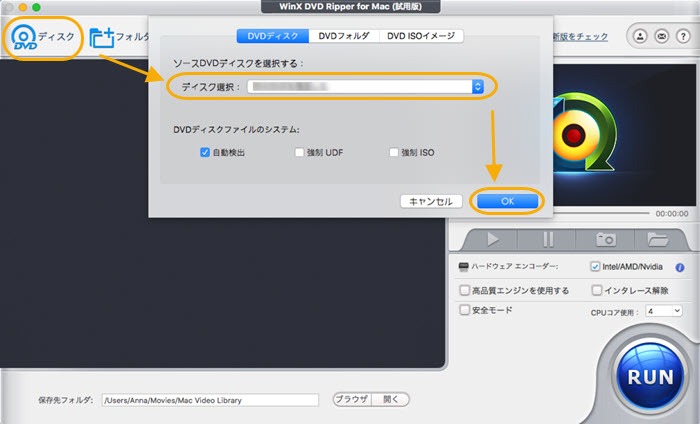
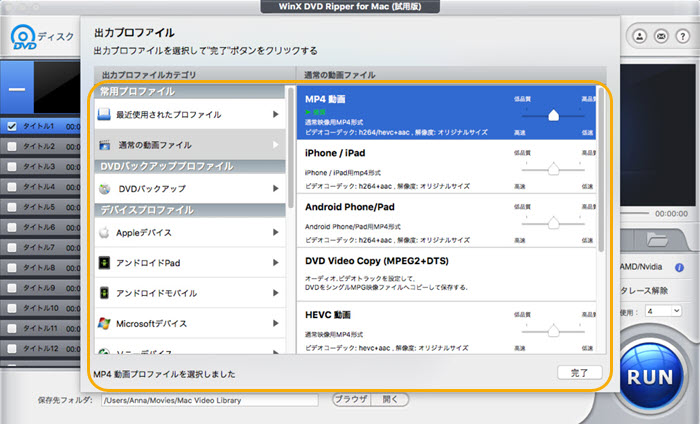
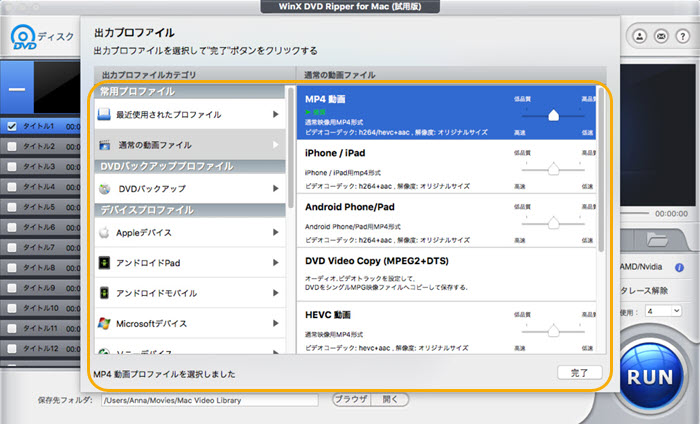
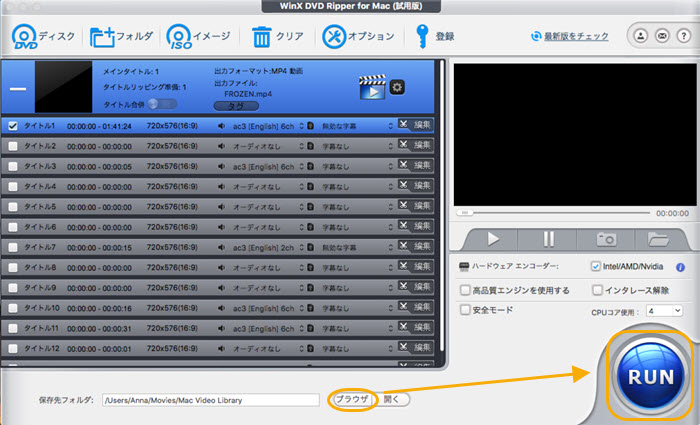
HandBrake��DVD��Mac�Ɏ�荞�ޕ��@
- ❶ DVD��DVD�h���C�u�ɑ}�����āAHandBrake�𗧂��グ�āA�f�B�X�N�̃A�C�R�����N���b�N������AHandBrake��DVD�R���e���c��ǂݍ��݂܂��B
- ❷ DVD���ǂݍ��܂ꂽ��A�o�͌`���i�R���e�i�j�A�^�C�g����p�x�i�A���O���j�A�`���v�^�[�A�ۑ���Ȃǂ�ݒ肵�܂��B
- ❸ �㕔�̃��j���[�o�[�ɂ���u�G���R�[�h�J�n�v�{�^�����N���b�N������ADVD��Mac�Ɏ�荞�ލ�Ƃ��X�^�[�g�I
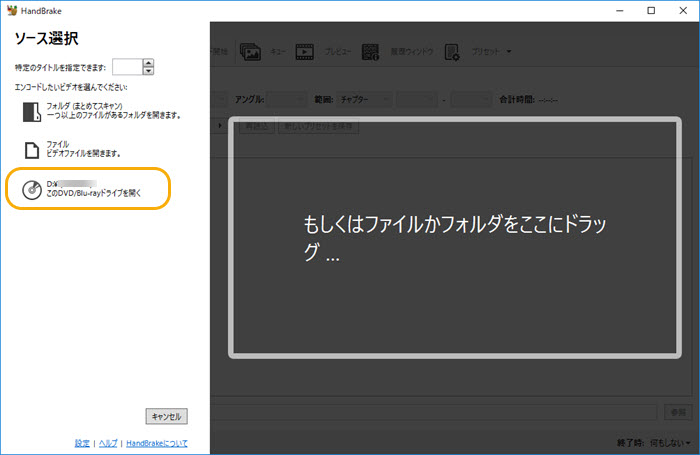
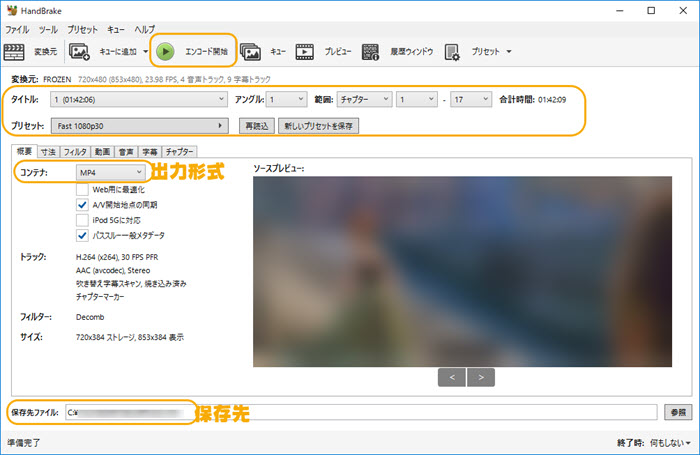
DVDFab DVD �R�s�[��DVD��Mac�Ɏ�荞�ޕ��@
- ❶ DVDFab DVD�R�s�[���N�����āA���j���[�o�[�ɂ���u�R�s�[�v���N���b�N���Ă��������B����������DVD���p�\�R����DVD�h���C�u�ɑ}��������ADVD�f�B�X�N�������I�Ƀ\�t�g�ɓǂݍ��܂�܂��B
- ❷ DVD�R�s�[���[�h���w�肵�܂��B
- ❸ �u�o�͐�v�̂Ƃ���Ńt�@�C���̕ۑ����I�����܂��B�Ō�ɁA�u�J�n�v�{�^������������ADVD��Mac�Ɏ�荞�ލ�Ƃ��n�܂�܂��B
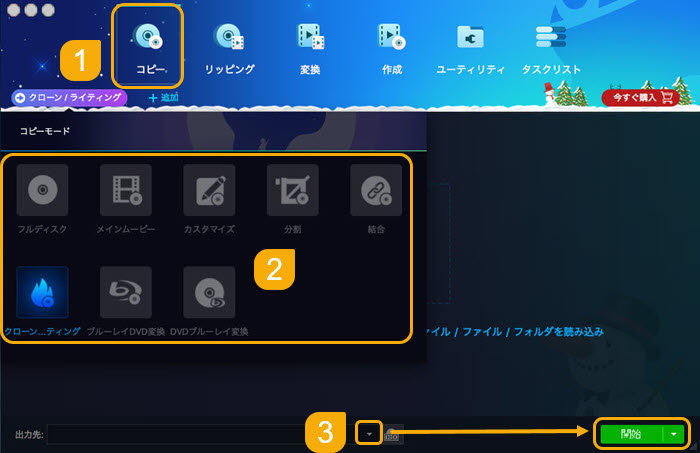
�f�B�X�N���[�e�B���e�B��DVD��Mac�Ɏ�荞�ޕ��@
- ❶ DVD��Mac��DVD�h���C�u�ɑ}�����āAFinder���J���A�u�ړ��v���u���[�e�B���e�B�v�ƑI�����Ă���A�u�f�B�X�N���[�e�B���e�B�v�A�C�R�������N���b�N���āA�f�B�X�N���[�e�B���e�B���J���܂��B
- ❷ �f�B�X�N���[�e�B���e�B�̃��j���[����u�t�@�C���v���u�V�K�C���[�W�v���u�hDVD�̖��́h����C���[�W���쐬�v�̏��ŃN���b�N���܂��B
- ❸ �t�@�C������^�O�A�ۑ���A�t�H�[�}�b�g�Ȃǂ�ݒ肵�āu�ۑ��v�{�^�����N���b�N������AMac��DVD���f�B�X�N�C���[�W�ɍ쐬���āAMac�ɕۑ����܂��B
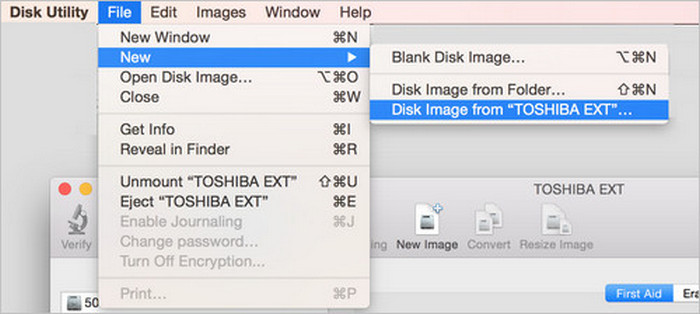
DVD��Mac�Ɏ�荞�ޕ��@�܂Ƃ�
��L�ł́ADVD��Mac�ɓ������@��4�Љ�܂����B�ǂ̃c�[�����g���������킩��Ȃ��l�̂��߂ɁA���̕\���쐬���܂����B���Q�Ƃ��������B
| DVD��� | ���茳 | �R�s�[�K�[�h | �Ή��ł���DVD��荞�݃c�[�� | �o�͌`�� |
|---|---|---|---|---|
| �f�[�^DVD | ����DVD�iBurner�c�j | �Ȃ� | �f�B�X�N���[�e�B���e�B | iso, dmg, cdr |
| DVD-video�K�i��DVD | �I�[�T�����O�\�t�g�iCompressor�c�j�ŏĂ���DVD | �Ȃ� | HandBrake | mp4, webm, mkv |
| �f�B�X�N���[�e�B���e�B | iso, dmg, cdr | |||
| WinX DVD Ripper for Mac | avi, mp4, mov, mpeg, wmv, mts, flv, m4v, ISO�C���[�W, video_ts�t�H���_, mp3, aac�Ȃ�320+ | |||
| �Q�I�A�y�V�A�ۂ����AAmazon�Ȃǂ��烌���^���E�w������DVD | �قƂ�ǂ��� | |||
| WinX DVD Ripper for Mac�i�ŐV��DVD�ɂ��Ή��j | avi, mp4, mov, mpeg, wmv, mts, flv, m4v, ISO�C���[�W, video_ts�t�H���_, mp3, aac�Ȃ�320+ | |||
| DVD-VR�K�i��DVD | DVD���R�[�_�[�Œn�f�W�ԑg�E�h���}��^�悵�ă_�r���O����DVD | ���� | DVDFab DVD�R�s�[ | DVD, ISO, video_ts�t�H���_ |

�ŋ���Mac DVD��荞�݃\�t�g
WinX DVD Ripper for Mac�`�ŐV��macOS�œ���ł��ACPU&GPU�̃n�[�h�E�F�A�A�N�Z�����[�V�����Z�p�������A�ƊE�ő�&����ȃR�s�[�J�[�t���s��DVD������DVD���R�s�[�ł���\�t�g�ł��B���ʂȋ@�\�������A���S�҂ł������Ɏg�����Ȃ��܂��B



















 �L�����y�[��
�L�����y�[��


